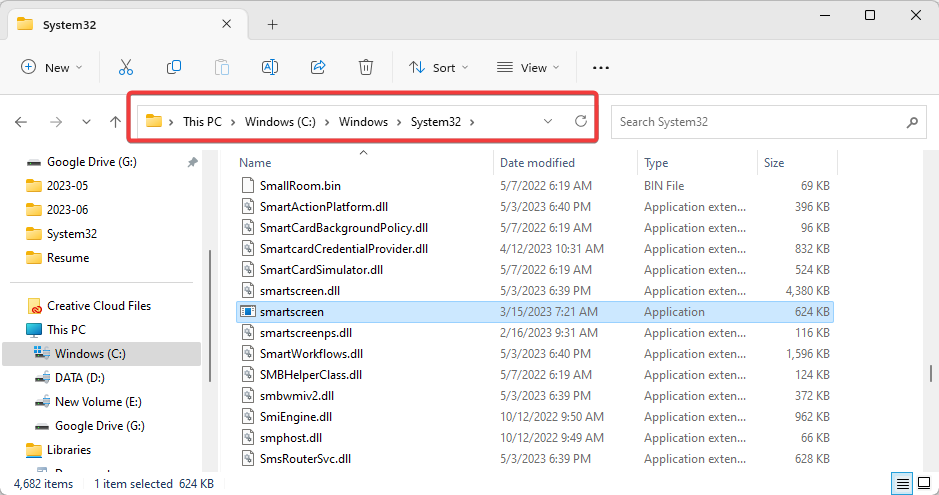- Windows 10 შეცდომა უსაფრთხოების გამოყენებისას არის ჩვეულებრივ გამოწვეულია უსაფრთხოების არასწორი პარამეტრებით.
- ასევე შეგიძლიათ მიიღოთ შეცდომა ახალი ფაილის შექმნის ან შენახვის პირდაპირ თქვენს მყარ დისკზე.
- კარგი იდეა ამ პრობლემის მოსაგვარებლად არის ახალი მომხმარებლის ანგარიშის შექმნა და თქვენი პროფილის გამოსწორება.
- ასევე შეგიძლიათ ვინდოუსის კონკრეტული საქაღალდის მფლობელობა, როგორც ინსტრუქციაშია ნაჩვენები.
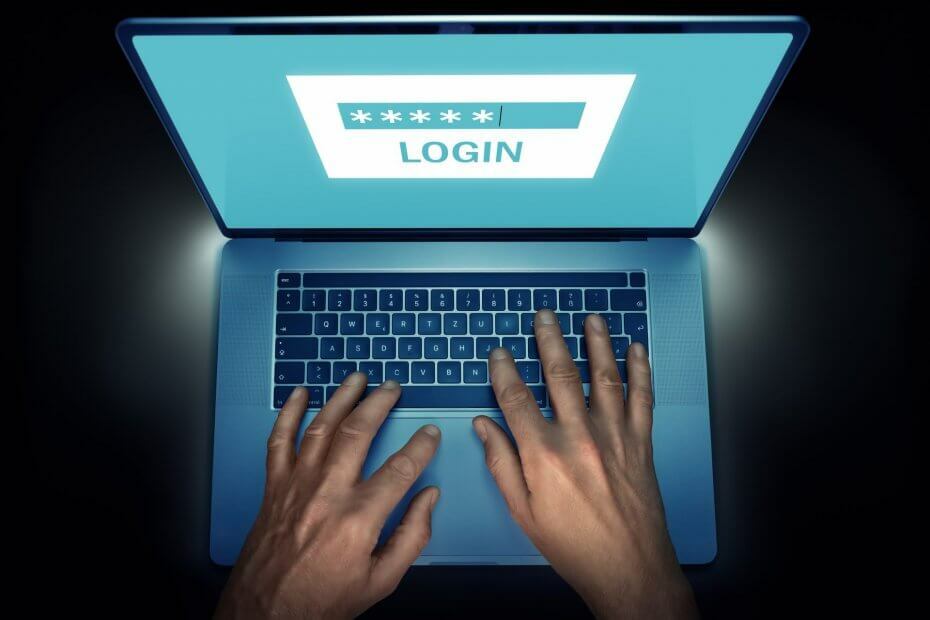
ეს პროგრამა თქვენს დრაივერებს განაგრძობს მუშაობას და ამით გიცავთ კომპიუტერის ჩვეულებრივი შეცდომებისგან და აპარატურის უკმარისობისგან. შეამოწმეთ თქვენი ყველა მძღოლი ახლა 3 მარტივ ეტაპზე:
- ჩამოტვირთეთ DriverFix (დადასტურებული ჩამოტვირთვის ფაილი).
- დააჭირეთ დაიწყეთ სკანირება იპოვონ ყველა პრობლემატური მძღოლი.
- დააჭირეთ განაახლეთ დრაივერები ახალი ვერსიების მისაღებად და სისტემის გაუმართაობის თავიდან ასაცილებლად.
- DriverFix გადმოწერილია ავტორი 0 მკითხველი ამ თვეში.
როცა მიიღებ ა ვინდოუსი 10 გამოიყენეთ უსაფრთხოების შეცდომა, პრობლემა, როგორც წესი, გამოწვეულია არასწორი პარამეტრებით ან, როდესაც თქვენ არ ხართ იმ შინაარსის მფლობელი, რომელზე წვდომასაც ცდილობთ.
შეცდომა, რომელიც კითხულობს როგორც კონტეინერში ობიექტების ჩამოთვლა ვერ მოხერხდა. წვდომა აკრძალულია როგორც წესი, წყდება ნებართვის პარამეტრების შეცვლით და ასევე შესაძლებელია მისი დაშიფვრა ფაილის საშუალებით.
იგივე შეცდომის კიდევ ერთი ვარიაცია მოყვება შემდეგ შეტყობინებას: გამოყენებისას მოხდა შეცდომა უსაფრთხოება ინფორმაცია Windows 10-ზე.
იმისათვის, რომ შეამოწმოთ, არის თუ არა პრობლემა ფაილის დაშიფვრაზე, დააწკაპუნეთ თაგუნას მარჯვენა ღილაკით, შემდეგ აირჩიეთ Properties და გადადით Advanced Settings
იგივე შეცდომა ჩნდება, როდესაც თქვენ ცდილობთ პირდაპირ შეინახოთ ან შექმნათ ახალი ფაილი თქვენს მთავარ დისკზე, რაც ეს ნიშნავს რომ თქვენ არ გაქვთ თქვენი ფაილების შექმნის ან რედაქტირების ნებართვა მაშინაც კი, თუ ადმინისტრატორი ხართ ვინდოუსი 10
ადმინისტრატორის ანგარიშები ძალზე შეზღუდულია იმის მიხედვით, თუ რისი გაკეთება შეგიძლიათ, მაშინაც კი, თუ თქვენი მომხმარებლის ანგარიშის კონტროლის პარამეტრები ყველაზე დაბალ დონეზეა.
ამ სტატიაში განხილულია სხვადასხვა გადაწყვეტილებები, ასე რომ თქვენ შეგიძლიათ სცადოთ და ნახოთ რომელი ეხმარება.
როგორ შემიძლია დავაფიქსირო უსაფრთხოების შეცდომა Windows 10 – ში?
- შექმენით ახალი მომხმარებლის ანგარიში
- შეცვალეთ უსაფრთხოების პარამეტრები საქაღალდის გასახსნელად
- შეცვალეთ ნებართვები
- ნება დართეთ სრული კონტროლისთვის
- გამოიყენეთ UAC პარამეტრი პრივილეგიების შესაცვლელად
1. შექმენით ახალი მომხმარებლის ანგარიში
1.1 შექმენით სხვა მომხმარებლის ანგარიში
- დააჭირეთ დაწყება.
- აირჩიეთ პარამეტრები.
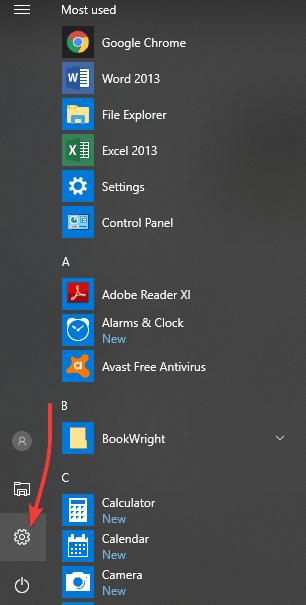
- აირჩიეთ ანგარიშები.

- დააჭირეთ ოჯახი და სხვა ხალხი.

- ქვეშ სხვა ხალხი, დააჭირეთ დაამატე სხვა ადამიანი ამ კომპიუტერს.

- შეავსეთ ფორმა მომხმარებლის სახელითა და პაროლით. შეიქმნება თქვენი ახალი მომხმარებლის ანგარიში.
- Დააკლიკეთ შეცვალეთ ანგარიშის ტიპი.
- დააჭირეთ ჩამოსაშლელ ისარს და აირჩიეთ ადმინისტრატორი ანგარიშის ადმინისტრატორის დონეზე დაყენება.
- გადატვირთეთ კომპიუტერი.
- შედით ახალ ანგარიშზე, რომელიც ახლახან შექმენით.
თუ ეს საკითხი ახალ პროფილში გადაწყდა, ეს შეიძლება ნიშნავს, რომ თქვენი სხვა მომხმარებლის პროფილი დაზიანებულია, თქვენ უნდა დააფიქსიროთ ეს პროფილი.
1.2 დააფიქსირეთ თქვენი პროფილი
- თქვენს ახალ ანგარიშზე გამოიყენეთ ის თქვენი ჩვეულებრივი ანგარიშის დასაქვეყნებლად.
- დააჭირეთ მიმართვა ან ოკ.
- დააყენეთ თქვენი ძველი ანგარიში ნაგულისხმევი ადმინისტრატორის დონეზე.
- რამდენჯერმე ჩამოიბანეთ და გაიმეორეთ, რადგან ეს ხელს შეუწყობს კორუფციის მოცილებას.
- დატოვეთ თქვენი ანგარიში ადმინისტრატორის სტატუსით.
Windows– ის ოპერაციული სისტემის ზოგიერთი ფაილი ჩვეულებრივ სისტემის საკუთრებაშია, რადგან ეს არის ძირითადი ფაილები, რომლებიც საჭიროა ოპერაციული სისტემის გამართულად მუშაობისთვის.
სხვა ფაილები და საქაღალდეები, როგორიცაა სურათები, ვიდეოები, სხვათა შორის, მფლობელის სახელით არის (ამჟამინდელი ადამიანი შესულია როგორც მომხმარებელი ან ადმინისტრატორი).
თუ პრობლემა გაქრა, შეგიძლიათ ან დაარეგულიროთ ძველი მომხმარებლის ანგარიში ან მიგრაცია მოახდინოთ ახალ ანგარიშზე.
2. შეცვალეთ უსაფრთხოების პარამეტრები საქაღალდის გასახსნელად
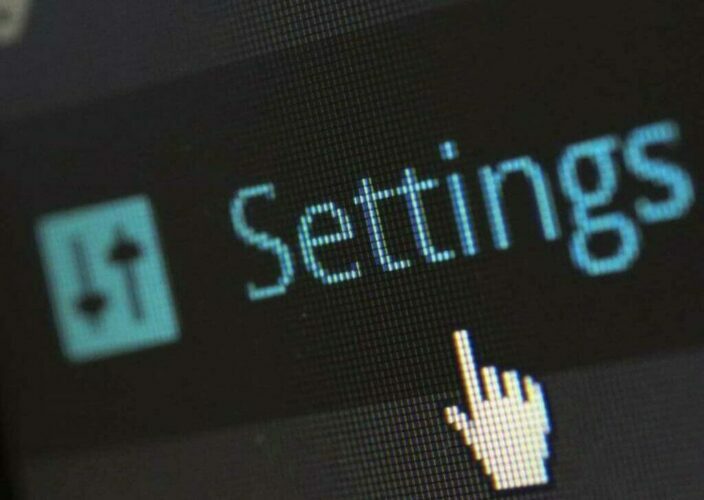
- მარჯვენა ღილაკით დააჭირეთ ღილაკს მთავარი საქაღალდე.
- Წადი Თვისებები.
- აირჩიეთ უსაფრთხოების ჩანართი.
- დააჭირეთ Მოწინავე.
- მონიშნეთ ველი შეცვალეთ ყველა ბავშვის ობიექტის ნებართვის ჩანაწერი ამ ობიექტის მემკვიდრეობითი ნებართვის ჩანაწერით
- დააჭირეთ კარგი ან დააჭირეთ შედი.
ეს შეიცვლის ყველა ნებართვას ბავშვის ანგარიშებისთვის და ხელს შეუშლის უსაფრთხოების შეცდომას Windows– დან.
თუ უსაფრთხოების პარამეტრები გიბრკოლებთ ფაილის ჩამოტვირთვა ინტერნეტიდან, შეამოწმეთ ეს საექსპერტო სტატია ეს დაგეხმარებათ პრობლემის სწრაფად მოგვარებაში.
3. შეცვალეთ ნებართვები
- დაჭერა ვინდოუსის გასაღები + E დაწყება ფაილის მკვლევარი.
- Დააკლიკეთ ეს კომპიუტერი მარცხენა სარკმლიდან.
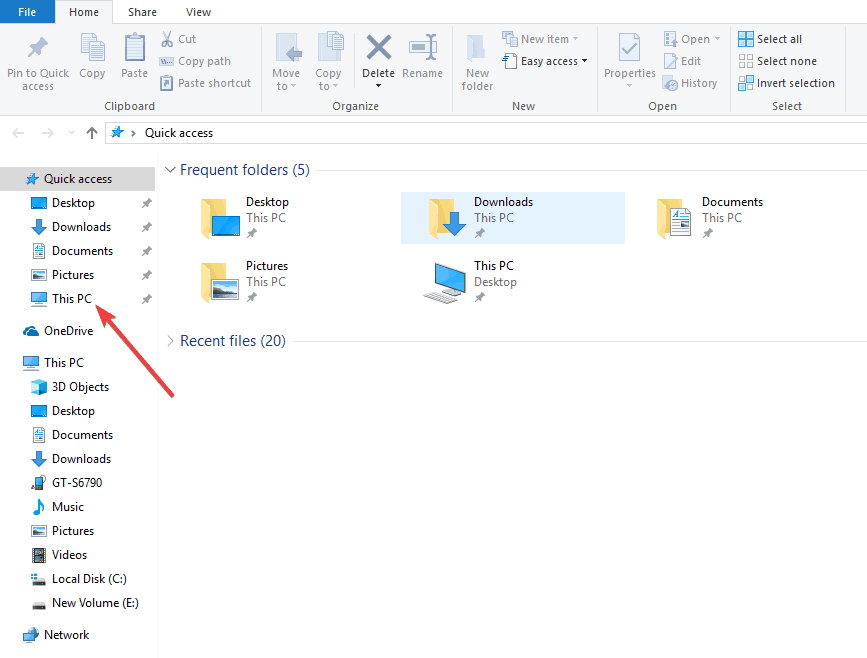
- მარჯვენა ღილაკით დააჭირეთ გარე მყარ დისკს (ან წამყვანი C:) და აირჩიეთ Თვისებები.
- აირჩიეთ უსაფრთხოების ჩანართი.
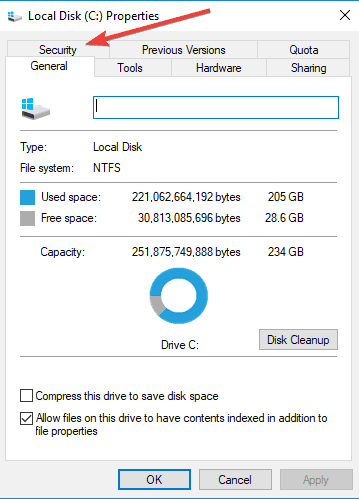
- დააჭირეთ Მოწინავე.
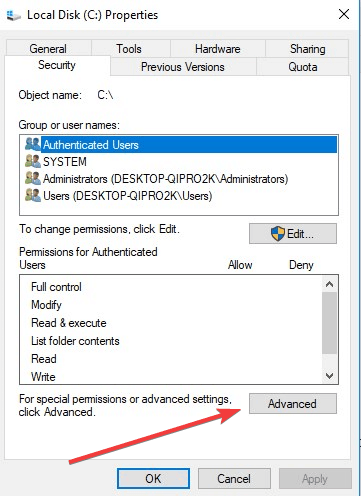
- ახალ ფანჯარაში უნდა ნახოთ ამჟამინდელი მფლობელი, ასე რომ დააჭირეთ შეცვლა.
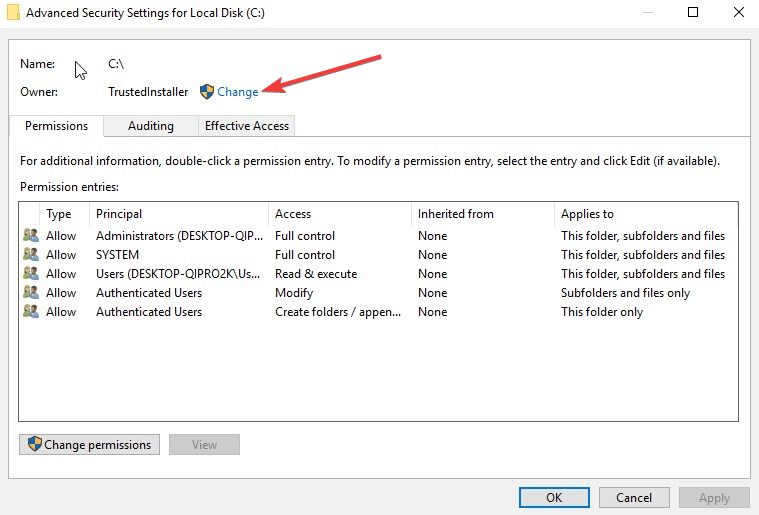
- აირჩიეთ მომხმარებელი ან ჯგუფი ჩნდება pop-up ყუთი.
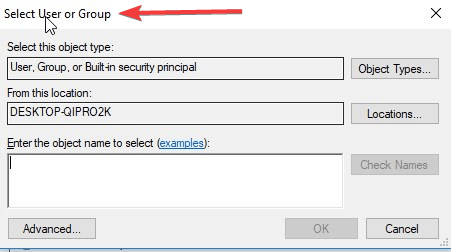
- ტექსტში, აკრიფეთ თქვენი ამჟამინდელი მომხმარებლის სახელი, თუ ადმინისტრატორი ხართ.
- დააჭირეთ ღილაკს შეამოწმეთ სახელები ღილაკი თქვენი სახელი შეიცვლება სისტემის ოფიციალური სახელით (წინ უსწრებს კომპიუტერის სახელს და უკანა ხაზის სიმბოლოს).
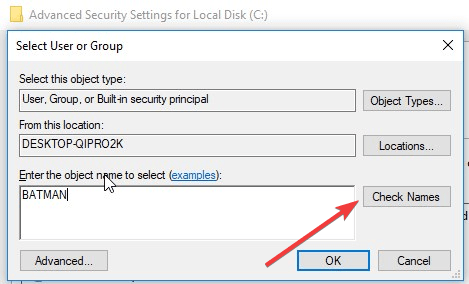
- დააჭირეთ კარგი ან დააჭირეთ შედი.
- ყუთი ქრება და გიბრუნებთ გვერდზე მოწინავე უსაფრთხოებაპარამეტრები ფანჯარა.
- მფლობელის ქვემოთ გამოჩნდება ახალი ნიშნის ველი, ტექსტით: შეცვალეთ მფლობელი ქვეკონტეინერებზე და ობიექტებზე. აირჩიეთ ეს მონიშნეთ ველი.
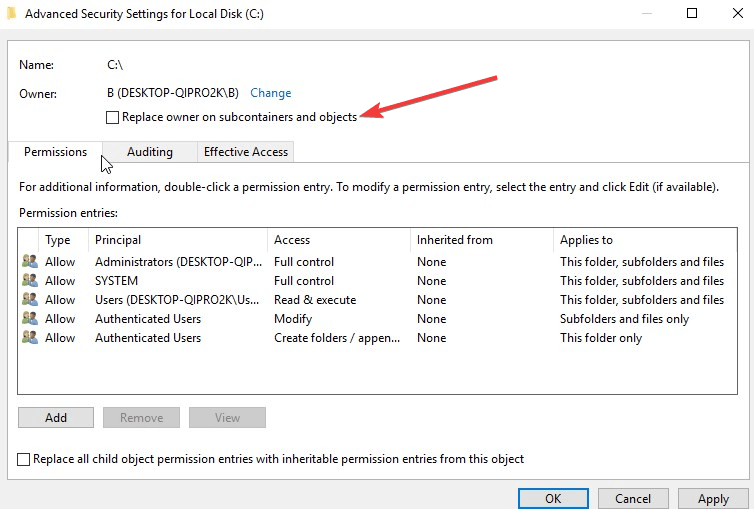
- მონიშნეთ მონიშვნის ველი შეცვალეთ ყველა ბავშვის ობიექტის ნებართვის ჩანაწერი ამ ობიექტის მემკვიდრეობითი ნებართვის ჩანაწერით.
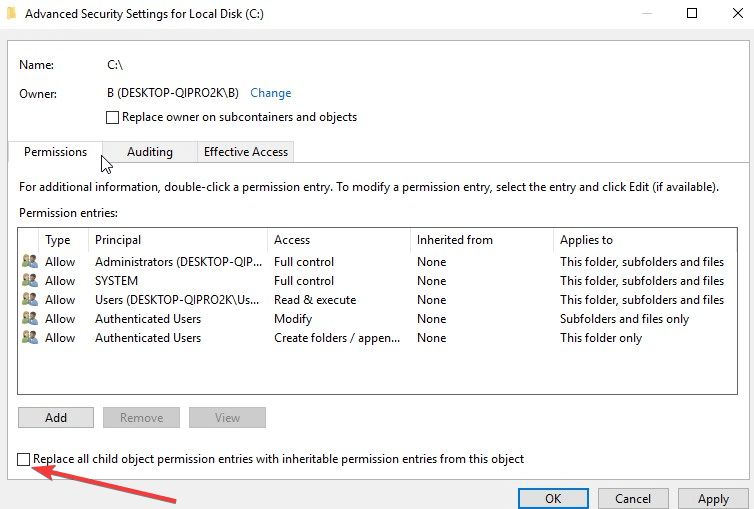
- Დარწმუნდი, რომ ყველას გამოჩნდება ნებართვის მასალა ფანჯარა, თუ არა, დააჭირეთდამატება.
- აკრიფეთ ყველას, დააჭირეთ შეამოწმეთ სახელები, და მერე კარგი.
- დააჭირეთ მიმართვა.
შემთხვევით წაშალეთ Admin ანგარიში? აქ არის შესანიშნავი სახელმძღვანელო, რომელიც დაგეხმარებათ ამის გამოსწორებაში.
4. ნება დართეთ სრული კონტროლისთვის
4.1 ხელით შეცვალეთ უფლებები სრული კონტროლით
- მარჯვენა ღილაკით დააჭირეთ ფაილს.
- აირჩიეთ Თვისებები.
- აირჩიეთ უსაფრთხოების ჩანართი.
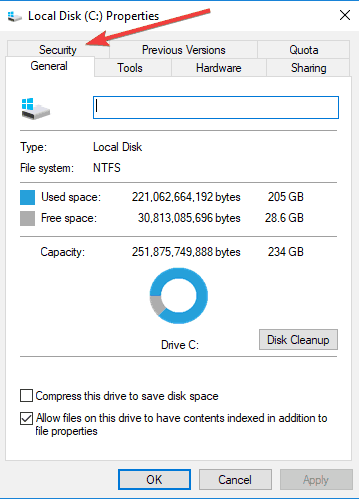
- დააჭირეთ Მოწინავე.
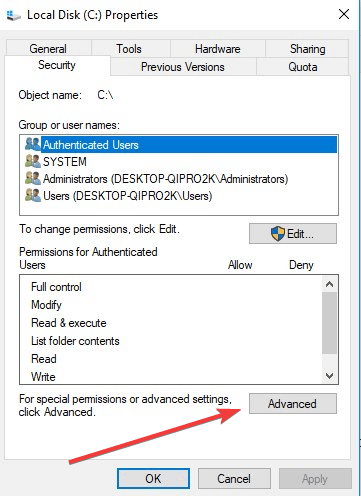
- ახალ ფანჯარაში უნდა ნახოთ ამჟამინდელი მფლობელი, ასე რომ დააჭირეთ შეცვლა.
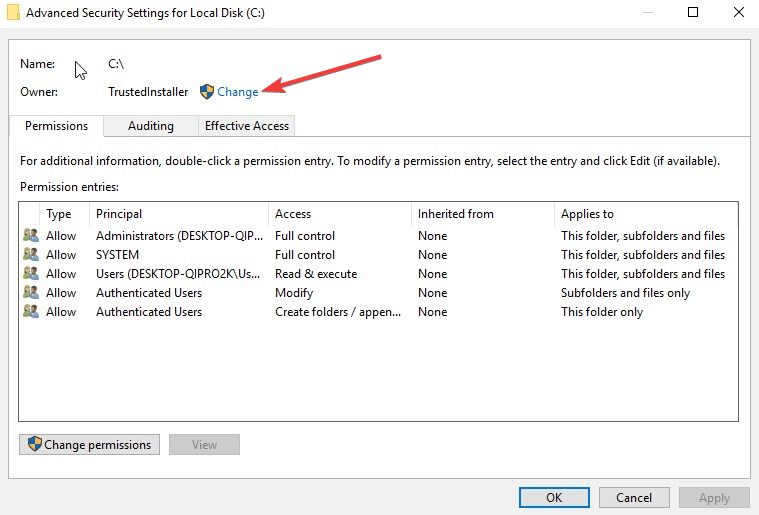
- Შეცვალე მფლობელი თქვენი მომხმარებლის სახელით; ამის შეცვლისთვის საჭიროა ადმინისტრატორზე წვდომა. ამის გაკეთების შემდეგ დახურეთ ფანჯარა.
- კვლავ დააჭირეთ ღილაკს მარჯვენა ღილაკით ფაილი.
- აირჩიეთ Თვისებები.
- აირჩიეთ უსაფრთხოების ჩანართი და დააჭირეთ Advanced- ს.
- დააჭირეთ გამორთეთ მემკვიდრეობა და აირჩიეთ გადააქციეთ მემკვიდრეობით მიღებული უფლებები ამ ობიექტზე აშკარა ნებართვებში.
- წაშალეთ ნებისმიერი ნებართვის ჩანაწერი, რომელიც არ გსურთ. Დარწმუნდი ყველას და თქვენს მომხმარებელს აქვს ნება დართეთ სრული კონტროლისთვის.
- დააჭირეთ კარგი. ახლა თქვენ უნდა გახსნათ ფაილი.
4.2 გამოიყენეთ ბრძანების ზოლი საკუთრების უფლების მისაღებად
- ტიპი სმდ ვინდოუსის ძიებაში და დააჭირეთ ღილაკს Ადმინისტრატორის სახელით გაშვება გაქცევა ბრძანების სტრიქონი სრული პრივილეგიებით.
- აკრიფეთ შემდეგი ბრძანება და დააჭირეთ ღილაკს შედი:
აღება / ვ/ r / d y - აკრიფეთ შემდეგი ბრძანება და დააჭირეთ Enter (შეცვლის
საქაღალდის ბილიკით ):ყინულოვანი/ გრანტის ადმინისტრატორები: F / T
ზემოთ მოცემული პროცესი საშუალებას გაძლევთ დაეუფლოთ საქაღალდეს და შემდეგ მიანიჭოთ ადმინ ჯგუფს ნებართვების საქაღალდის სრული კონტროლი.
თუ თქვენ ვერ შეასრულებთ ბრძანების სტრიქონს, როგორც ადმინისტრატორი, აი აქ სასარგებლო სახელმძღვანელო ეს დაგეხმარებათ პრობლემის დაუყოვნებლად მოგვარებაში.
5. გამოიყენეთ UAC პარამეტრი პრივილეგიების შესაცვლელად
- დააჭირეთ მაუსის მარჯვენა ღილაკს დაწყება და აირჩიეთ გაიქეცი.
- ტიპი secpol.msc ჩატვირთვა ადგილობრივი უსაფრთხოების პოლიტიკა ადმინისტრაციული პრივილეგიებით.
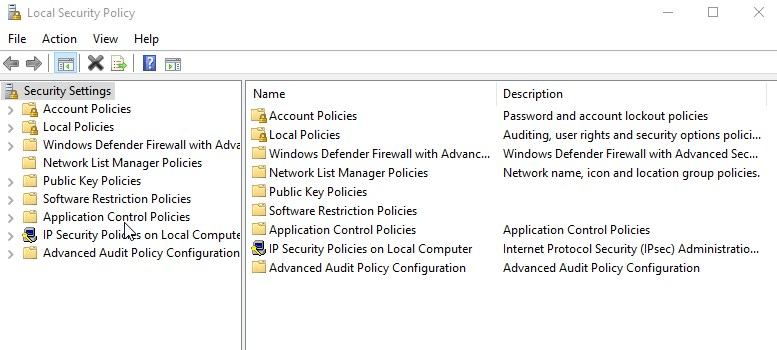
- გადადით მარცხენა სარკმელზე და გადადით Უსაფრთხოების პარამეტრები.
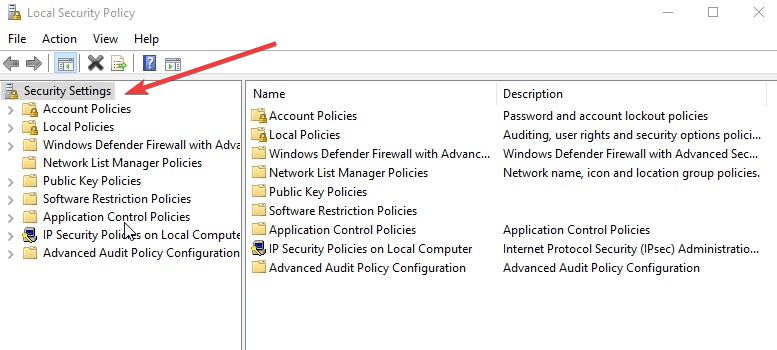
- აირჩიეთ ადგილობრივი პოლიტიკა.
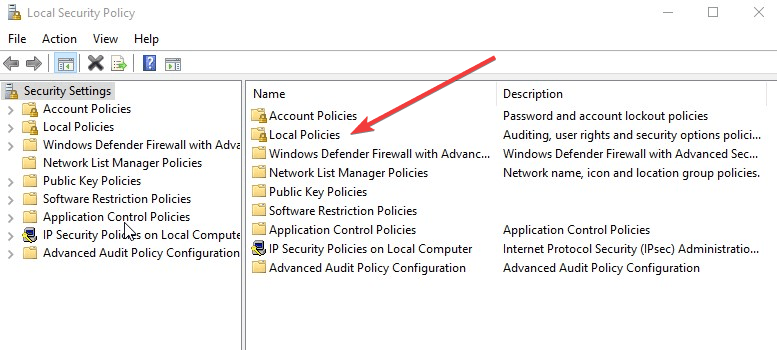
- აირჩიეთ უსაფრთხოების პარამეტრები.
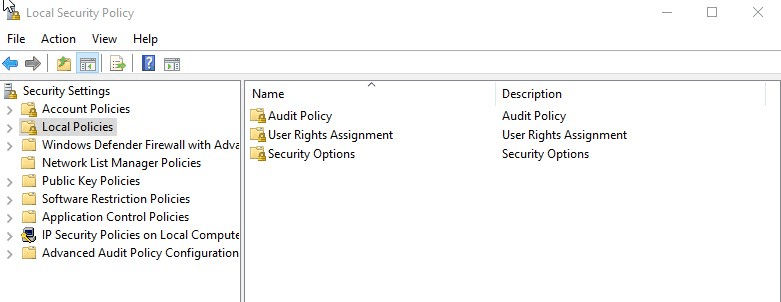
- გადაახვიეთ მარჯვნივ ჩამოთვლილთა სია Მომხმარებლის ანგარიშის კონტროლი პარამეტრი: გაუშვით ყველა ადმინისტრატორი ადმინისტრატორის დამტკიცების რეჟიმში
- ორჯერ დააწკაპუნეთ მასზე ან დააწკაპუნეთ თაგუნით და აირჩიეთ Თვისებები.
- შეცვალეთ პარამეტრიდან ჩართულია რომ ინვალიდი.
- დააჭირეთ მიმართვა.
- დააჭირეთ კარგი ან დააჭირეთ შედი.
გამოჩნდება შეტყობინება, რომელშიც ნათქვამია თქვენ უნდა გადატვირთოთ კომპიუტერი მომხმარებლის ანგარიშის კონტროლის გასაუქმებლად.
გადატვირთეთ კომპიუტერი და კარგად წახვალთ! ახლა თქვენ შეგიძლიათ დაამატოთ, შეცვალოთ ან შეცვალოთ თქვენი ფაილები უსაფრთხოების 10-ე შეცდომის ან სხვა ნებართვის შეცდომების მიღების გარეშე.
ამასთან, უნდა გაითვალისწინოთ, რომ თუ UAC გამორთულია, ზოგიერთ პოტენციურად ცუდ პროგრამას შეუძლია აწარმოოს თქვენი ნებართვის გარეშე, მაგრამ მათი ჩაშლა შესაძლებელია თქვენი უსაფრთხოების პროგრამული უზრუნველყოფის განახლების შემთხვევაში.
ამ გადაწყვეტილებებიდან რომელიმემ დაგეხმარათ შეცვალოთ უსაფრთხოების შეცდომა. აკრძალულია წვდომა? შეგვატყობინეთ ქვემოთ მოცემულ კომენტარში.
![როგორ გავაგზავნოთ უსაფრთხო ელფოსტა Outlook-ში [სრული სახელმძღვანელო]](/f/4fdc0431b3c7cd979db17017f0052064.png?width=300&height=460)